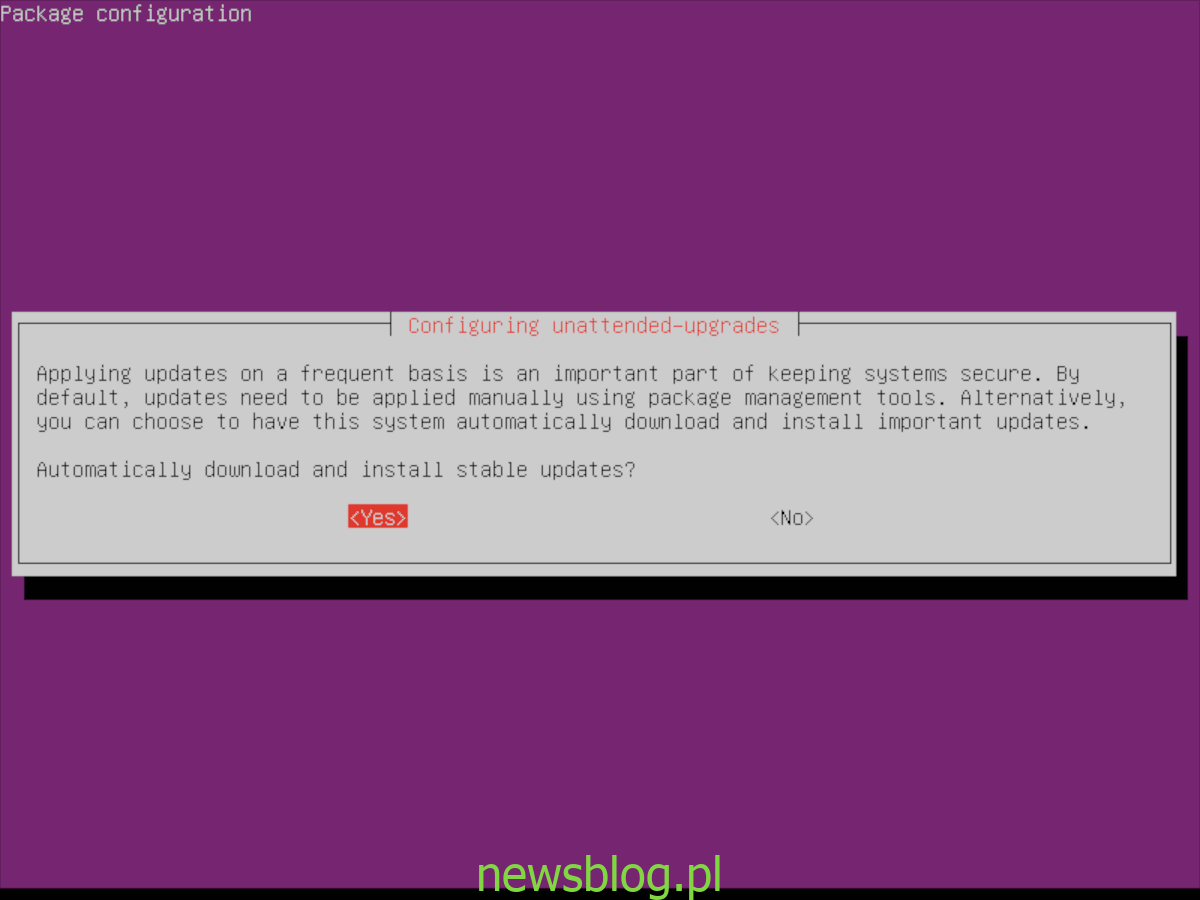Czy na Twoim serwerze Linux działa Ubuntu? Czy masz dość tracenia czasu na napięty harmonogram, aby go zaktualizować? Czy chcesz, aby serwer Ubuntu aktualizował się automatycznie? Jeśli tak, musisz włączyć funkcję „nienadzorowanej aktualizacji”. W tym przewodniku pokażemy, jak to skonfigurować i zautomatyzować aktualizacje zabezpieczeń na Ubuntu Server.
Uwaga: chociaż ten przewodnik koncentruje się na konfigurowaniu funkcji „nienadzorowanej aktualizacji” na serwerze Ubuntu, możliwe jest również skonfigurowanie go na pulpicie Ubuntu, a także na dowolnym systemie operacyjnym Linux opartym na Ubuntu.
Spis treści:
Zainstaluj pakiety „nienadzorowanej aktualizacji” na Ubuntu
Aktualizacje nienadzorowane są cechą systemu Ubuntu Linux, ale nie są instalowane domyślnie, ponieważ twórcy systemu operacyjnego nie uważają, że tak powinno być. Tak więc, zanim będziemy mogli zacząć konfigurować wszystko, musimy zademonstrować, jak to zainstalować.
Korzystając z poniższej komendy Apt, zainstaluj pakiet „nienadzorowanych aktualizacji”, a pozostałe pakiety, które są potrzebne do prawidłowego działania w systemie na serwerze Ubuntu Linux lub komputerze stacjonarnym.
Uwaga: podczas instalacji tych pakietów może pojawić się komunikat „postfix”. Przejdź proces konfiguracji, aby skonfigurować adres e-mail SMTP, ponieważ wymagane jest wysyłanie powiadomień e-mail z funkcją „Unattended-upgrade”. Aby uzyskać więcej pomocy na temat konfigurowania Postfix, zapoznaj się z oficjalną dokumentacją Ubuntu.
sudo apt install unattended-upgrades bsd-mailx apt-listchanges
Po zainstalowaniu pakietów z powyższego polecenia przejdź do etapu konfiguracji tego przewodnika.
Skonfiguruj „nienadzorowane aktualizacje” na Ubuntu
Samo zainstalowanie pakietu „nienadzorowanych aktualizacji” nie wystarczy. Musisz także przejść proces konfiguracji, aby system Ubuntu mógł korzystać z tej funkcji. Aby skonfigurować „aktualizacje nienadzorowane”, zacznij od uruchomienia dpkg-rekonfiguruj polecenie w oknie terminala.
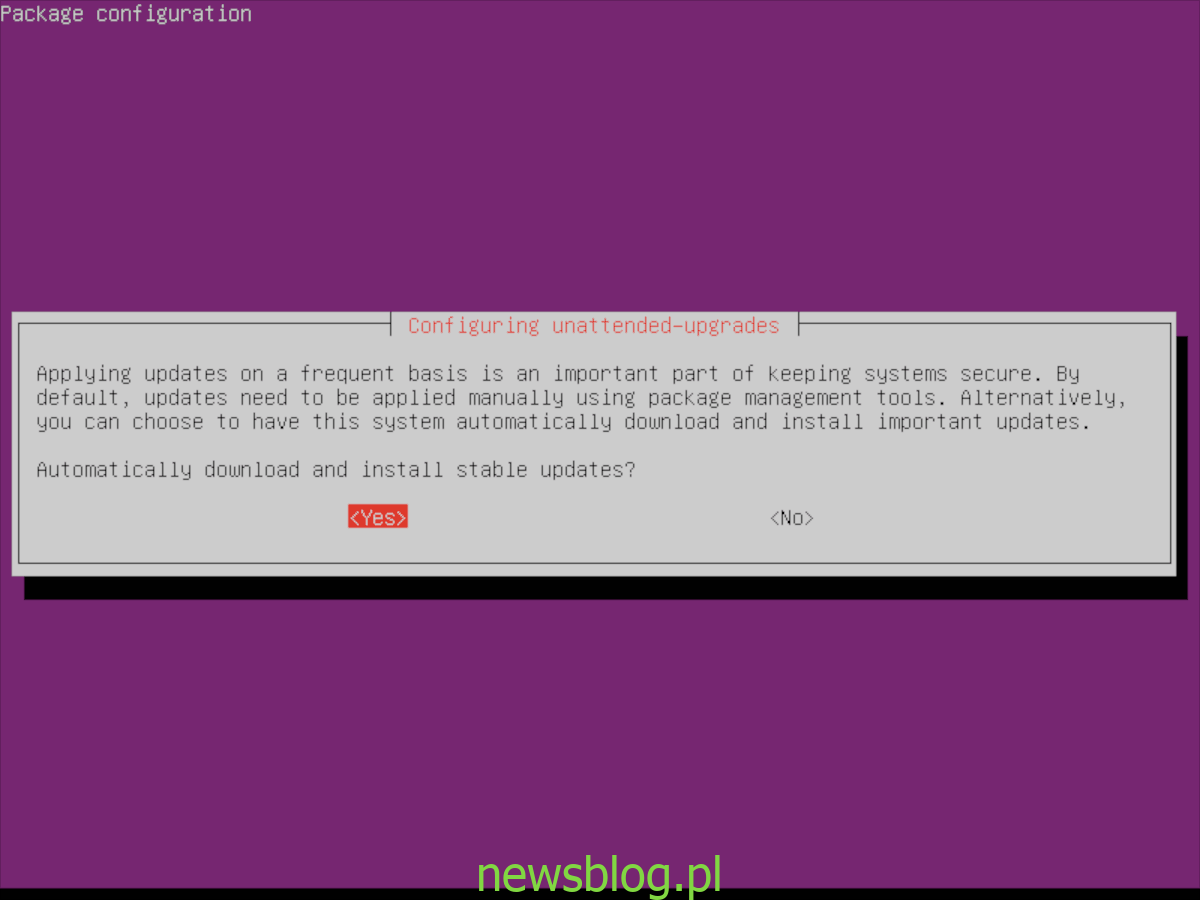
sudo dpkg-reconfigure -plow unattended-upgrades
Po uruchomieniu dpkg-rekonfiguruj polecenie, fioletowe okno GUI pojawi się w terminalu. W tym oknie zobaczysz komunikat „automatycznie pobierać i instalować stabilne aktualizacje?” Wchodzić klawisz, aby wybrać „Tak”. Wybranie tej opcji spowoduje włączenie automatycznych aktualizacji w systemie Ubuntu Linux.
Ustaw potwierdzenie e-mailem
Chociaż nie jest to wymagane, funkcję „nienadzorowanej aktualizacji” można łatwo skonfigurować tak, aby przed każdą aktualizacją wysyłała wiadomość e-mail z informacją, że system Ubuntu Linux jest aktualizowany, i opisująca, jakie pakiety zostały zaktualizowane itp.
Konfigurowanie tej funkcji rozpoczyna się od uruchomienia okna terminala i otwarcia pliku konfiguracyjnego „50unattended-updates”. Za pomocą poniższego polecenia uruchom plik konfiguracyjny w edytorze tekstowym Nano.
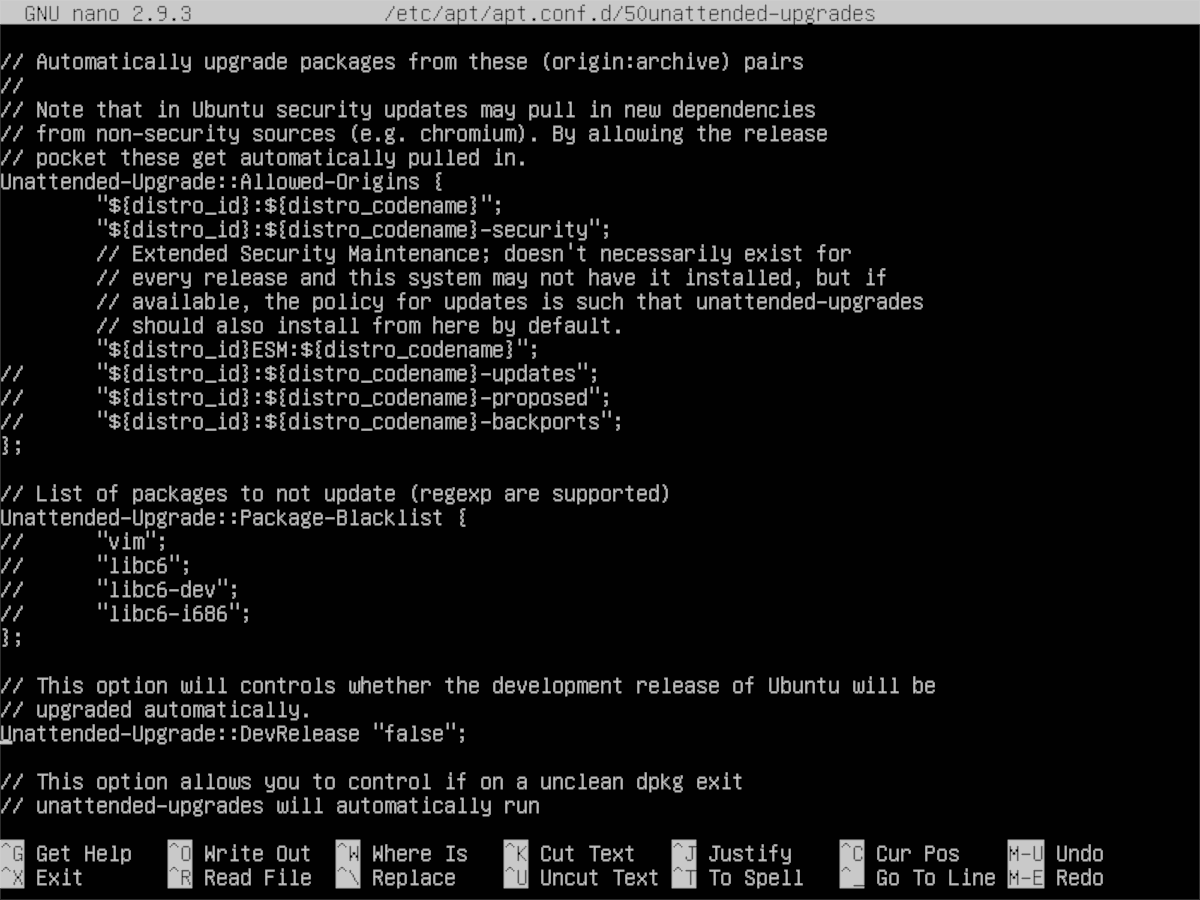
sudo nano -w /etc/apt/apt.conf.d/50unattended-upgrades
W edytorze tekstu Nano zlokalizuj Unattended-Upgrade::Mail i dodaj swój adres e-mail, aby komputer z systemem Ubuntu Linux mógł wysłać raport e-mail. Konfiguracja powinna wyglądać dokładnie tak jak w przykładzie poniżej.
Unattended-Upgrade::Mail "[email protected]"
Następnie znajdź Unattended-Upgrade::MailOnlyOnError i zmień to z „prawda” na „fałsz”.
Uwaga: Masz problemy ze znalezieniem Unattended-Upgrade::Mail w pliku konfiguracyjnym? naciśnij Ctrl + W aby wyświetlić funkcję wyszukiwania w Nano, napisz, Unattended-Upgrade::Mail i kursor przeskoczy prosto do niego!
Po skonfigurowaniu adresu e-mail w pliku konfiguracyjnym zapisz zmiany, naciskając Ctrl + O. Zamknij Nano za pomocą Ctrl + X. Następnie otwórz „listchanges.conf” i dodaj również swój adres e-mail do tego pliku.
sudo nano -w /etc/apt/listchanges.conf
Jeszcze raz zapisz za pomocą Ctrl + Oi wyjdź za pomocą Ctrl + X.
Skonfiguruj automatyczne ponowne uruchomienie
W systemie Ubuntu Linux niektóre aktualizacje oprogramowania wymagają ponownego uruchomienia całego systemu. Niestety, ponowne uruchomienie Ubuntu po aktualizacji jest żmudne i czasochłonne, więc jeśli chcesz w pełni wykorzystać możliwości automatyzacji aktualizacji w Ubuntu, skonfigurowanie automatycznego restartu jest bardzo ważne.
Ostrzeżenie: skonfigurowanie automatycznego ponownego uruchomienia oznacza, że system uruchomi się ponownie za każdym razem, gdy jest to wymagane, bez pytania o potwierdzenie. Jeśli nie czujesz się dobrze z tym, aby zrobić to z Ubuntu, pomiń ten rozdział.
Ustawienie automatycznego restartu w systemie Ubuntu Linux oznacza po raz kolejny edycję pliku konfiguracyjnego „50unattended-updates”. W terminalu otwórz plik konfiguracyjny Win Nano za pomocą poniższego polecenia.
sudo nano -w /etc/apt/apt.conf.d/50unattended-upgrades
W pliku konfiguracyjnym znajdź „Unattended-Upgrade :: Automatic-Reboot” i zmień go z „False” na „True”. Następnie zapisz zmiany w pliku konfiguracyjnym w edytorze tekstowym Nano, naciskając Ctrl + O na klawiaturze. Zamknij Nano, naciskając Ctrl + X.
Testowanie automatycznych aktualizacji Ubuntu
Teraz, gdy system Ubuntu Linux jest skonfigurowany do automatycznego instalowania aktualizacji oprogramowania na komputerze z systemem Linux, warto go przetestować. Aby uruchomić test, otwórz okno terminala i uruchom unattended-upgrade polecenie za pomocą przełącznika wiersza polecenia „suchobiegu”. Pamiętaj, że ten test niczego nie zaktualizuje. Jest to symulacja pokazująca działanie automatycznego systemu aktualizacji.
sudo unattended-upgrades --dry-run
Test powinien potrwać kilka minut. Po zakończeniu sprawdź swój e-mail w celu uzyskania raportu.